ps調鐵路上的長腿連衣裙美女圖片
時間:2024-03-07 09:46作者:下載吧人氣:32
最終效果

原圖

1、打開素材圖片,創建可選顏色調整圖層,對黃色,綠色進行調整,參數設置如圖1,2,效果如圖3。這一步給圖片增加橙黃色。
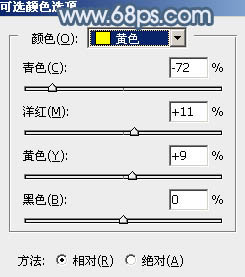
<圖1>
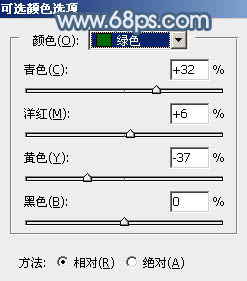
<圖2>

<圖3>
2、按Ctrl+ J 把當前可選顏色調整圖層復制一層,效果如下圖。

<圖4>
3、創建色相/飽和度調整圖層,對全圖、黃色,綠色進行調整,參數設置如圖5- 7,效果如圖8。這一步把圖片中的黃綠色轉為中性色。
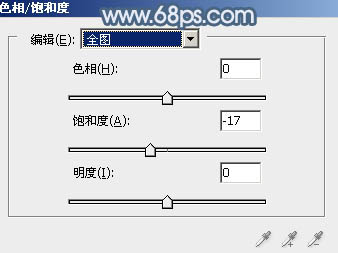
<圖5>

<圖6>
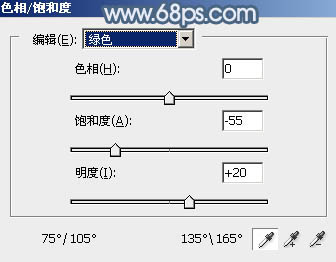
<圖7>

<圖8>
4、按Ctrl+ J 把當前色相/飽和度調整圖層復制一層,不透明度改為:60%,效果如下圖。

<圖9>
5、創建曲線調整圖層,對RGB、藍,綠通道進行調整,參數設置如圖10,效果如圖11。這一步把圖片整體顏色調暗,暗部增加藍色。
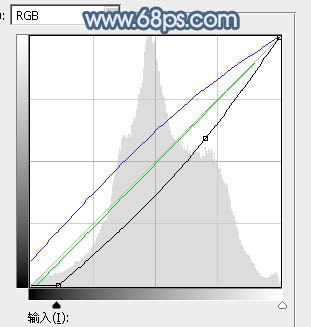
<圖10>

<圖11>
6、新建一個圖層,按字母鍵“D”把前,背景顏色恢復到默認的黑白,然后選擇菜單:濾鏡> 渲染 > 云彩,確定后把混合模式改為“濾色”,不透明度改為:55%,添加圖層蒙版,用黑色畫筆把左下角部分涂出來。

<圖12>
7、創建曲線調整圖層,對RGB、紅、綠,藍進行調整,參數設置如圖13,確定后按Ctrl+ Alt + G 創建剪切蒙版,效果如圖14。這一步增大云彩明暗對比。
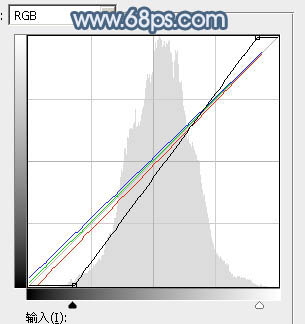
<圖13>

<圖14>
8、創建色彩平衡調整圖層,對陰影,高光進行調整,參數設置如圖15,16,確定后按Ctrl+ Alt + G 創建剪切蒙版,效果如圖17。這一步微調圖片暗部及高光顏色。
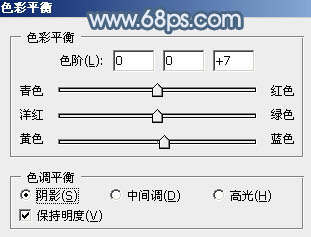
<圖15>
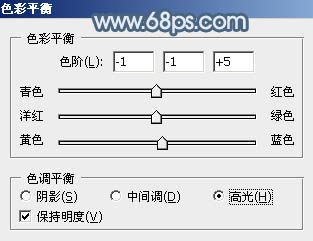
<圖16>

<圖17>
9、創建色相/飽和度調整圖層,對洋紅進行調整,參數及效果如下圖。這一步減少圖片中的洋紅色。
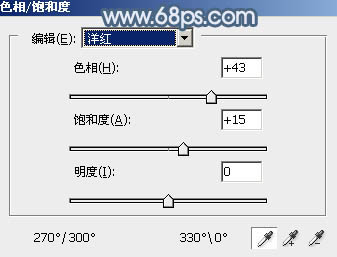
<圖18>

<圖19>
10、創建色彩平衡調整圖層,對陰影,高光進行調整,參數設置如圖20,21,效果如圖22。這一步給圖片高光部分增加淡藍色。
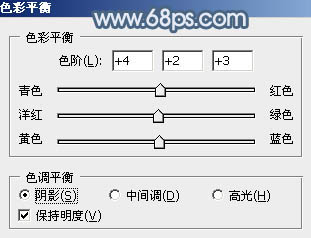
<圖20>
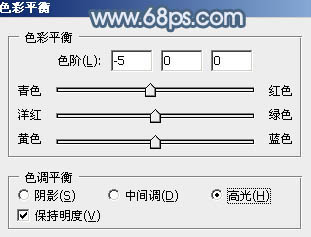
<圖21>

<圖22>
11、創建色相/飽和度調整圖層,對黃色,藍色進行調整,參數設置如圖23,24,效果如圖25。這一步微調圖片中的冷暖色。
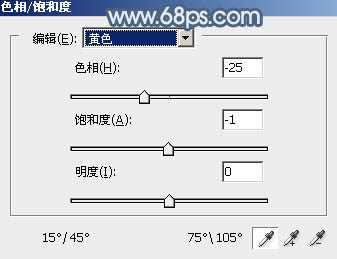
<圖23>
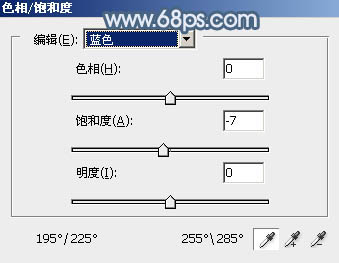
<圖24>

<圖25>
12、創建可選顏色調整圖層,對紅、黃、青、藍、白,黑進行調整,參數設置如圖26- 31,效果如圖32。這一步給圖片高光部分增加淡青色。
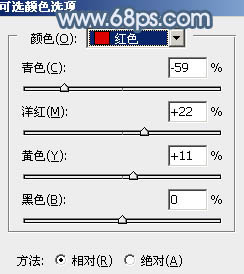
<圖26>
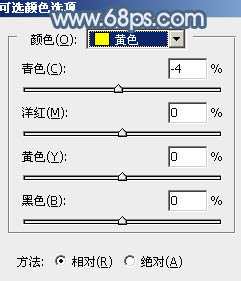
<圖27>
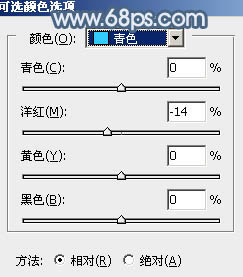
<圖28>
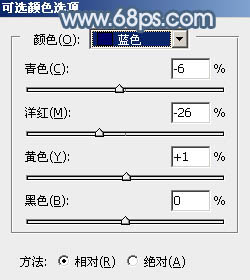
<圖29>
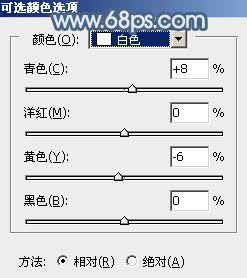
<圖30>

<圖31>

<圖32>
13、創建純色調整圖層,顏色設置為藍灰色:#808186,確定后選擇漸變工具,顏色設置為黑白,然后由右上角向左下角拉出白色至黑色線性漸變,再把混合模式改為“濾色”,效果如下圖。

<圖33>
14、按Ctrl+ J 把當前純色調整圖層復制一層,效果如下圖。

<圖34>
最后把整體稍微柔化處理,再微調一下顏色和細節,完成最終效果。


網友評論